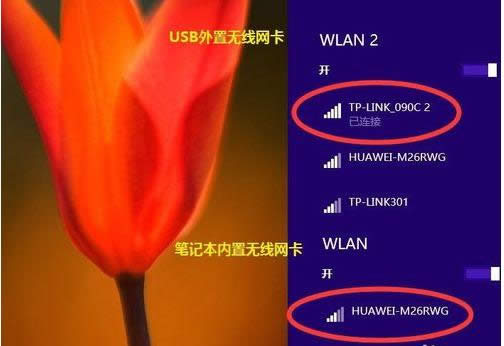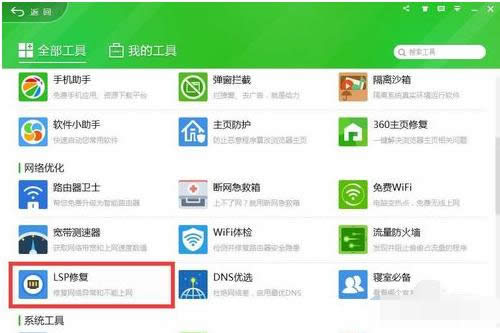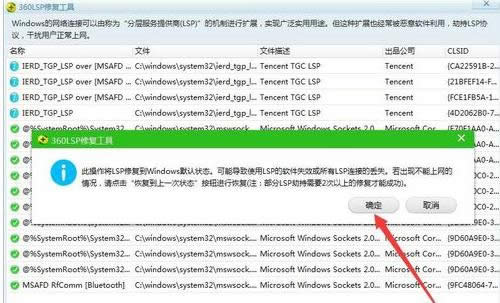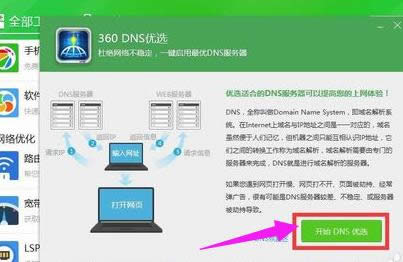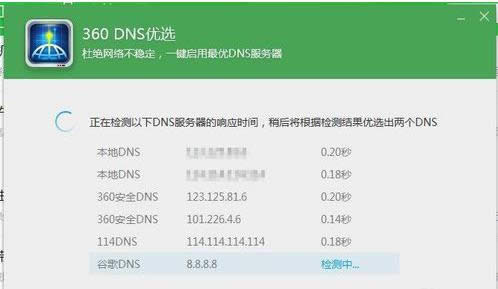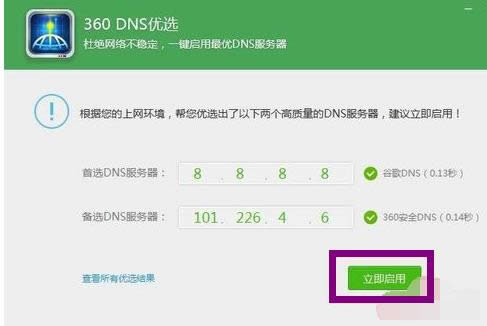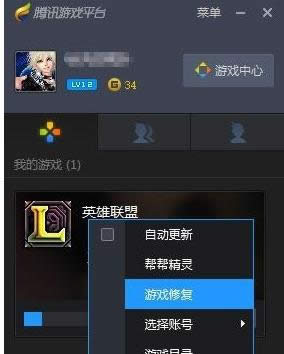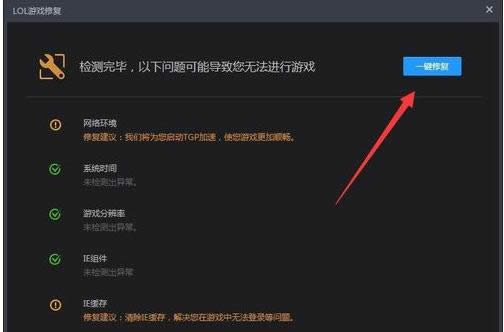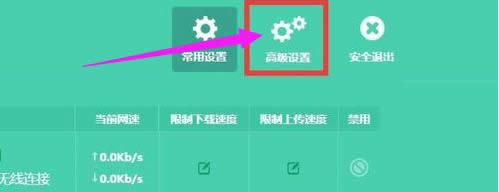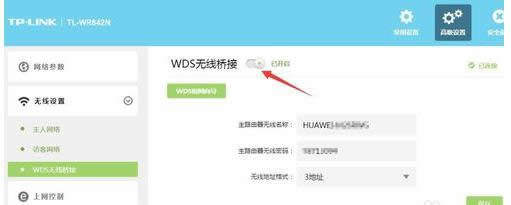网络延迟怎样处理,本文教您怎样处理网络延迟
发布时间:2021-12-18 文章来源:深度系统下载 浏览:
|
Windows 7,中文名称视窗7,是由微软公司(Microsoft)开发的操作系统,内核版本号为Windows NT 6.1。Windows 7可供家庭及商业工作环境:笔记本电脑 、平板电脑 、多媒体中心等使用。和同为NT6成员的Windows Vista一脉相承,Windows 7继承了包括Aero风格等多项功能,并且在此基础上增添了些许功能。 如果是正好在玩游戏或者是看视频,突然出现这个网络延迟问题的话,导致游戏界面非常卡,打开网页时也显得很慢,就会特别的苦恼。那么网络延时究竟是什么引起的呢?又该如何去解决呢?下面,小编就来跟大家介绍解决网络延迟的技巧了。 电脑在我们现代化的生活被使用的很广泛,主要原因是因为电脑是非常的方便的。我们在使用电脑的时候都会联网。联网之后在使用电脑的时候会出现网络延时的情况,那么怎么解决网络延迟?下面,小编就来跟大家分享解决网络延迟的技巧。 怎么解决网络延迟 如果是通过笔记本电脑无线网卡连接无线网时,导致电脑网速变慢或玩游戏很卡的情况,建议通过无线USB网卡来代替笔记本内置无线网卡来连接外网,因此相比笔记本内置无线网卡而言,外置USB网卡信号更强,有利于确保网络信号的稳定传输。
电脑网速载图1 在安装了无线USB网卡后,在同时开启两个无线WLAN网络的情况下,可以发现无线USB网卡要比笔记本自身的无线网卡信号强许多,这样可以降低网络延时和丢包率的产生。
网速延迟载图2 方法二: 网络Ping时丢包严重的方法,就是通过“360LSP”修复工具来降低网络延时。在“360安全卫士”-“更多功能”-“网络优化”列表中,点击“LSP修复”按钮。
电脑网速载图3 从打开的“360LSP修复”工具界面中,直接点击“立即修复”按钮,并从弹出的窗口中点击“确定”按钮以完成网络LSP的修复操作,即可初步解决网络延时高的问题。
网络延迟载图4 同时优化DNS或者最佳延时最低的DNS,可有效提升网络流畅度。在“更多功能”列表中找到“DNS优选”按钮打开。
网络延迟载图5 待打开“360DNS优选”工具主界面后,直接点击“优选DNS”按钮,即可自动查找并检测多个DNS的延时。
电脑网速载图6 通过对多个DNS延时的检测和判断,最终将找到最优、延时最短的DNS,直接点击“立即启用”按钮即可自动使用当前最优DNS配置网络。
网络载图7 对网络延时要求较高的场合是网络游戏。在此就以LOL英雄联盟为例,低Ping延时将更有利于提高玩家游戏体验。 当玩LOL时出现延时较高的情况时,可以通过TGP进行修复。在“腾讯游戏平台”主界面中,点击“下拉菜单”,从中选择“游戏修复”按钮。
网速延迟载图8 将打开“LOL游戏修复”工具,待完成对LOL运行环境的检测操作后,点击“一键修复”按钮,即可完成对LOL运行环境的修复操作,同时可有效降低网络延时。
网络延迟载图9 导致网络延时高的另一重要原因是信号衰减所造成的,对应的解决方法是,通过无线路由器“网桥WDS”来扩展无线网络,同时提升网络信号强度,以实现低网络延时。在路由器后台Web界面中,点击“高级设置”按钮进入。
网速延迟载图10 待进入“高级设置”界面后,切换到“无线设置”-“WDS无线桥接”选项卡,开启“WDS无线桥接”开关,同时按向导选择要扩展的无线网络,即可实现网络信号的增强功能。
网络载图11 以上就是探索处理网络延迟的方法。 Windows 7简化了许多设计,如快速最大化,窗口半屏显示,跳转列表(Jump List),系统故障快速修复等。Windows 7将会让搜索和使用信息更加简单,包括本地、网络和互联网搜索功能,直观的用户体验将更加高级,还会整合自动化应用程序提交和交叉程序数据透明性。 |